Tabelul 1. Tabelul obiect de inspecție obiect
Pasul 1: Descărcați planul spațiilor
Ca un prim pas, este necesar pentru a descărca programul planului de podea (harta locală). În cazul în care camera nu este planul actual, se poate „trage“ cu ajutorul instrumentului Dobavitstenu.
Pentru a încărca un plan de podea în software-ul de sistem video IP instrument de proiectare este necesară în fila PlanPomescheny, faceți clic dreapta în centrul unui plan de spațiu gol și meniul pop-up, selectați Fundal / Descărcare imagine.

Fig. 1. Descărcați planul de etaj pentru amplasarea camerelor de luat vederi.
Pasul 2: Adăugați pereți și alte obiecte de încercare
Pentru a da mai mult realism și similitudine cu obiectul protejat pentru a adăuga pereți, uși,
ferestre și alte obiecte de test. Toate aceste operațiuni sunt efectuate pe plan fila a spațiilor.
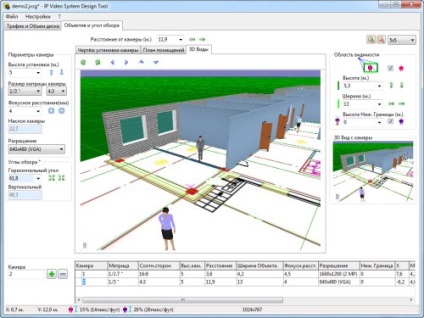
Figura 2. vedere tridimensională a spațiilor cu planul de pereți adăugat
Pentru a alege ce fel de tip de perete, ar trebui să adăugați sau faceți clic pe butonul mic triunghi negru Adăugați perete. sau faceți clic pe butonul din dreapta al mouse-ului butonul.
Pasul 3. Camere Adăugarea. focală de calcul lentile lungime și determinarea celor morți
zone.
În această etapă, putem adăuga un aparat de fotografiat, specificați anumite setări ale camerei și a vedea modul în care parametrii, cum ar fi lungimea focală și înălțimea camerei instalației afectează câmpul vizual.
Programul poate fi calculat ca câmpul vizual menționat distanța focală și invers, pentru o anumită lățime zonă de vizualizare și dimensiunea indicată matricea camerei pentru a calcula lungimea focală a obiectivului.
Pe desen camera de instalare este prezentată o vedere laterală pentru camera actuală care permite să se estimeze zona moartă și unghiul camerei.
Reglați unghiul camerei la orizont poate fi creșterea sau descreșterea înălțimea parametrului (m.) În domeniul de aplicare de grup. Acest parametru specifică înălțimea obiectului care este vizibil la parametrul distanță menționat de camera (m.).
Pe planul de etaj (vedere de sus a planului spațiilor), la colțurile zonei selectate ale camerei sunt afișate marcatori dreptunghiulare sunt de culoare galbenă. Acești markeri, împreună cu un marker roșu dreptunghiular al direcției puteți muta mouse-ul prin ajustarea lățimii benzii
de revizuire, iar distanța maximă de la camera la interesul cel mai la distanță pentru a ne obekta.Ispolzuya marcator verde pentru a muta camera pe planul de spațiu.
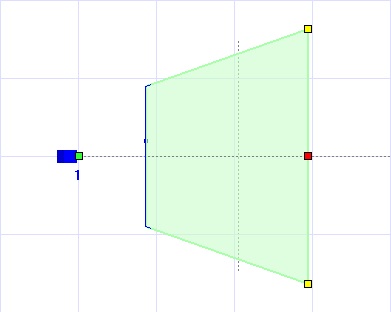
De asemenea, puteți schimba cu ușurință direcția camerei selectate folosind vizualizarea ferestrei 3D de la aparatul de fotografiat în timp ce țineți apăsat butonul stâng al mouse-ului și în timp ce se deplasează mouse-ul în sus și în jos sau la stânga și la dreapta.
Etapa 4: Calculul camerei rezoluția necesară
Unul dintre cele mai importante lucruri pe care trebuie sa afle de la client dacă să permită această parte a obiectului protejat pentru a oferi posibilitatea de a:
- Identificarea (o persoană necunoscută)
- recunoașterea (știm o persoană, cum ar fi un angajat)
- detectarea (garantat detecta operator uman sau în cadru
Motion Detection)
- monitorizarea
În unele cazuri, este necesar doar pentru a monitoriza, fără a fi nevoie de recunoaștere, de exemplu, în cazul obiectelor de observare pot fi identificate de către cealaltă cameră.
În general, cea mai mică cerințele clientului pentru recunoașterea necesare, cât este mai mic numărul de camere pot fi distribuite.
Software-ul instrument de proiectare IP Sistem video prezinta o culoare zona de monitorizare (albastru), detecție (verde deschis), detecție (galben) și identificarea (roz).
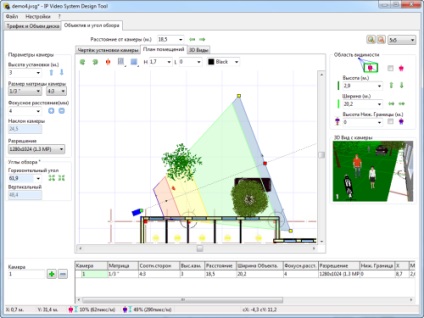
Figura 4. Domenii ale camerei.
Verde - o zonă în care este posibil pentru a detecta prezența umană, galben - zonă de detectare a cunoscut operator uman, Rose - Zona de identificare.
O formulă simplificată pentru calcularea spațiului hard disk este după cum urmează:
SetevoyTrafik (în mebagitah pe secundă) = SredniyRazmerKadra (KB) * 1024 * 8 * * ChisloKamer FPS / 1,000,000.
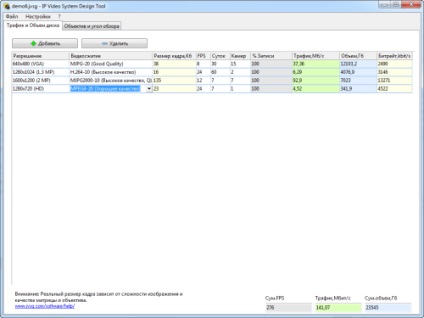
În unele cazuri, ca date de intrare, știm bitrate exact al camerei, sau știu medie reală (măsurată) dimensiunea cadrului. În astfel de cazuri, puteți introduce aceste setări în câmpurile corespunzătoare, iar calculul se va baza pe valorile introduse de utilizator.
Instrument de proiectare IP Sistem video vă permite de asemenea să ia în considerare cazurile mai complexe. De exemplu, dacă înregistrați pe un program, sau în cazul în care la anumite ore, în clădirea neocupat.
În acest caz, este posibil de a programa un program de înregistrare și o activitate medie în anumite ore.
Pentru a face acest lucru, asigurați-vă că coloana% intrările afișate și faceți clic pe butonul „...“. Dacă această coloană nu este afișată, faceți clic pe linia în calcularea meniului pop-up buton al mouse-ului dreapta, selectați Afișare / Ascundere coloane.
În fereastra care apare% Înscrierile pot calcula procentajul mediu de momentul zilei în care intrarea pentru acea
intra în programul de lucru al obiectului (butonul Add Interval) și specificați activitatea aproximativă, în cazul în care înregistrările sunt folosite pentru a controla detector de mișcare. În cazul înregistrării continue trebuie să indice activitatea de 100%.
Acest articol poate fi descărcat de la acest link: raschet-videonabludenia.pdf.